요약 :이 시스템은 컴퓨터를 이전 상태로 되돌릴 윈도우 10에서 복원 할 수있는 복원 지점을 만들어 사용하고 있지만, 발견하면 10 시스템 복원이 실패 창을 , 여기에 몇 가지 문제 해결 단계 및 손실 된 데이터 복구 솔루션입니다. 에 읽어 보시기 바랍니다.
시스템은 무엇을 복원한다?
시스템 복원은 오작동이나 다른 문제의 경우 이전 시점의에 컴퓨터의 상태 (시스템 파일, 윈도우 레지스트리, 설정, 설치된 응용 프로그램)을 되돌릴 수 있도록 Windows에서 매우 유용한 기능이다.
하지만 가끔은, 시스템이 실패하거나 오류 메시지 '시스템이 성공적으로 완료되지 않았습니다 복원 붙어 있습니다 복원합니다. 컴퓨터의 시스템 파일 및 설정 '은 변경되지 않았습니다. 이 경우, 시스템이나 데이터를 복원 할 수 없습니다.
걱정하지 마세요! 다음은 성공적으로 완료되지 않았습니다 시스템 복원 문제를 해결하는 데 도움이 수있는 몇 가지 문제 해결 단계입니다.
어떻게 10 시스템 복원이 실패 윈도우를 해결하기 위해?
다음은 복원하지 못했습니다 윈도우 10 시스템을 해결하기 위해 몇 가지 유용한 솔루션입니다. 그냥 그들에게 하나 하나를 시도해보십시오.
좀 더 시간 1. 대기
디스크는 많은 양의 데이터를 포함하고 시스템이 화면을 초기화하거나 작업이 복원 지점을 복원을 완료하는 데 시간이 오래 사용해야 윈도우 10에서 시스템 복원을 수행하는 동안 파일을 복원에 갇혀 경우 .
2. 시스템이 안전 모드에서 복원을 수행
윈도우 10 시스템은 1 시간 이상 갇혀 복원 경우에 당신이 강제로 종료하고 컴퓨터를 다시 시작하고 안전 모드로 입력해야합니다, 다음, 당신은 시스템 안전에 복원을 시작할 수 있습니다 방법.
3. 실행 시동 복구
여전히 시스템이 안전 모드에서 복원을 수행 할 수없는 경우, 당신은 단순히 시동 복구를 통해 문제를 해결할 수 있습니다. 이렇게하려면, 당신은 WinRE를에 입력해야합니다. 그런 다음, 옵션> 문제 해결> 고급 옵션> 시동 복구를 선택로 이동합니다.
4. 실행 SFC
시스템 파일 검사 (SFC.EXE)는 Windows 시스템 파일의 손상을 검색 할 수 있도록, 윈도우 유틸리티입니다. 이 손상된 파일을 발견하면 해당 파일을 복원하는 데 도움이 될 것입니다. 여기에, 실행 시스템 파일 확인 Windows를 스캔하고 도움이되는지 확인합니다.
1. 설치 미디어를 사용하여 WinRE를 입력 한 다음 옵션> 문제 해결> 고급 옵션> 명령 프롬프트를 선택로 이동합니다.
팝 아웃 창 언론 / scannow를 2. sfc를 윈도우 10에 없거나 손상된 시스템 파일 문제를 해결하십시오.
검증이 100 %에 도달 할 때까지 3 기다려주십시오.
때때로 당신은 문제가있을 수 있습니다 : 당신은 시스템 복원을 마친 후 파일을 손실 할 수 있습니다. 그런 다음, 당신이 그들을 다시 얻을 필요가있다. 창 (10)에 데이터를 복원하려면, 우리는 당신에게 Bitwar 데이터 복구를 추천하고 싶습니다. 하드 디스크, USB 드라이브, 메모리 카드, 외장 하드 디스크 등의 분실 / 삭제 / 손상 / RAW 데이터를 복구하는 전문 데이터 복구 소프트웨어입니다
단계 창 (10)로부터 데이터를 복구하는 방법
아래의 다운로드 아이콘을 클릭하고 다운로드 맥 버전 Bitwar 데이터 복구를 설치해야합니다 윈도우 10 Mac 사용자에 설치하여 무료 다운로드 Bitwar 데이터 복구 소프트웨어입니다. 그 다음 단계는 손실 된 데이터를 복구 안내에 따릅니다.
http://kr.bitwar.net/data-recovery-software/
1 단계 다음 Bitwar 데이터 복구 프로그램을 설치 한 후, 그것을 실행하고 데이터에서 손실 "다음"을 클릭하여 파티션을 선택합니다.
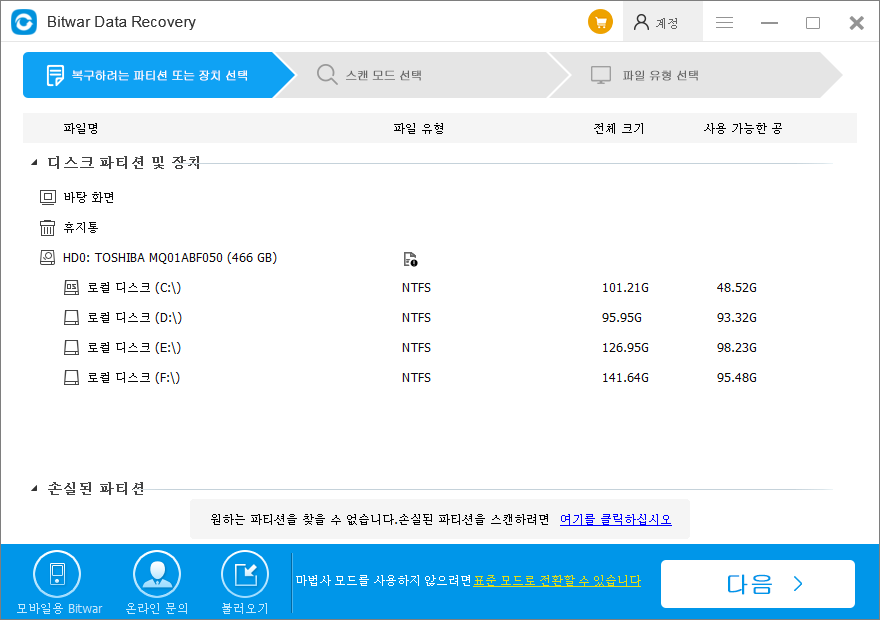
2 단계 : 당신이 실수로 삭제하여 그들을 분실하거나 다른 소프트웨어에 의해 삭제 한 경우 "빠른 검색"을 선택한 후 "다음"버튼을 클릭합니다. 빠른 검색은 원하는 데이터를 검색하지 수 있다면, 다시 깊은 스캔을 시도합니다.
팁 : 내부 하드 드라이브 또는 외부 장치에 잘못된 형식의 데이터를 복구하기위한 "포맷 된 복구"사용하고 있습니다. 당신은 포맷 된 디스크로 사진을 잃은 경우에, 당신은 "포맷 된 복구"를 선택해야합니다.
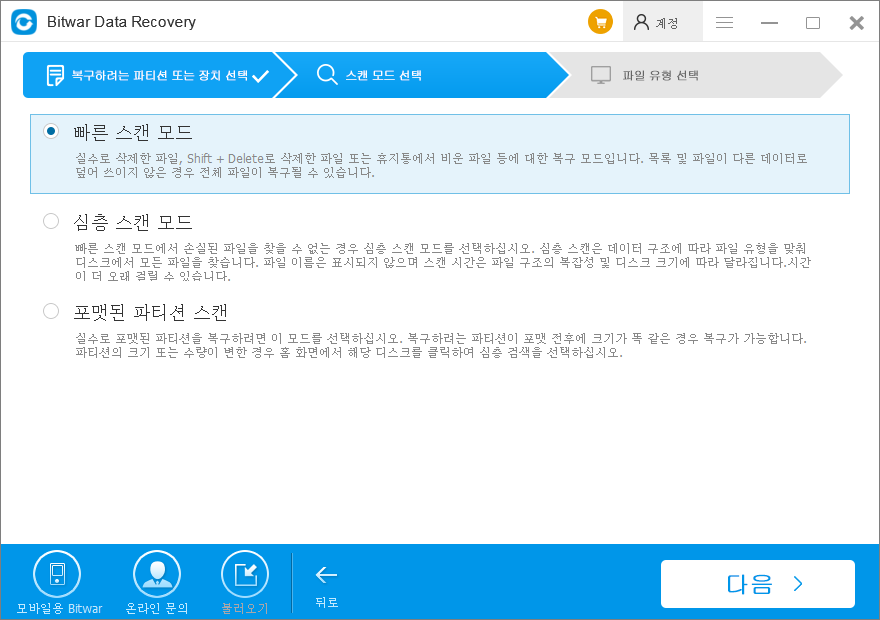
원하는 파일 형식을 선택하고 스캔을 시작하려면 "다음"을 클릭합니다.
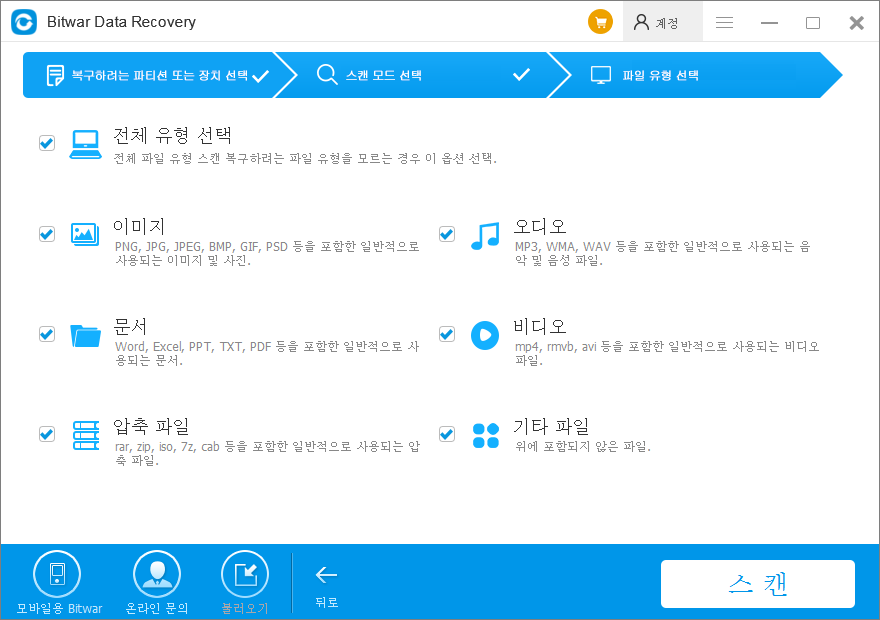
3 단계 : 스캔 후, 모든 스캔 된 데이터가 중간 영역에 나열됩니다. 당신은 파일 이름, 유형, 경로 및 시간을 필터링 할 수 있습니다. 그런 다음 마지막 선택을하도록 미리 볼 수 있습니다. 결정 후, 사람을 선택하고 그들을 다시 얻을 수있는 "복구"버튼을 클릭합니다.
주의 : 하지 마십시오 직접 최근에서 잃어버린 파티션이나 장치에 복구 된 파일을 저장합니다.
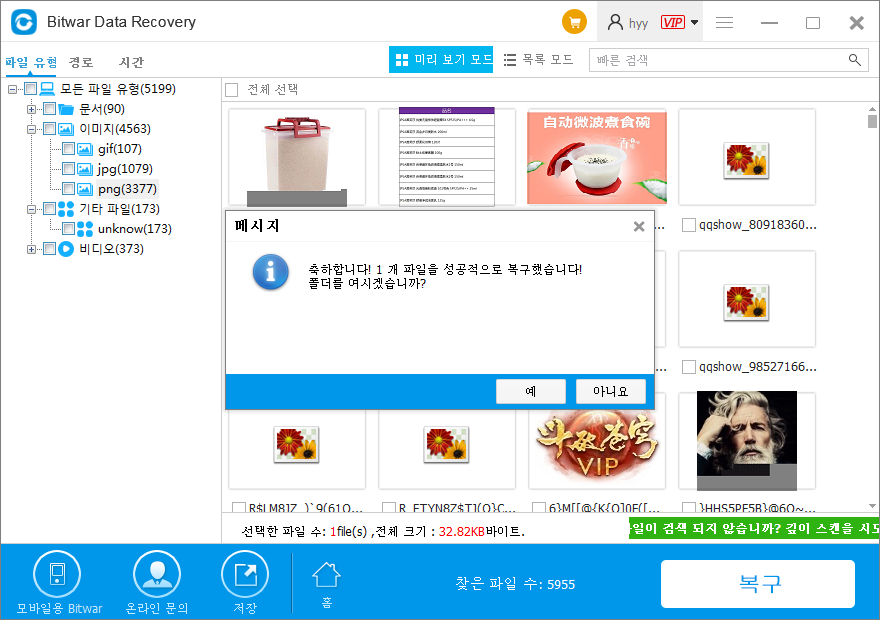
이 기사를 읽은 후, 당신의 창 (10) 시스템이 실패 문제가 해결 복원이? 당신이 해결 과정에서 중요한 파일을 잃은 경우이를 복구하는 Bitwar 데이터 복구를 사용합니다.



